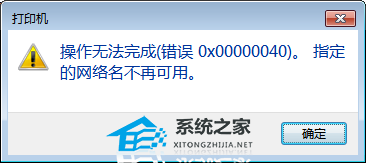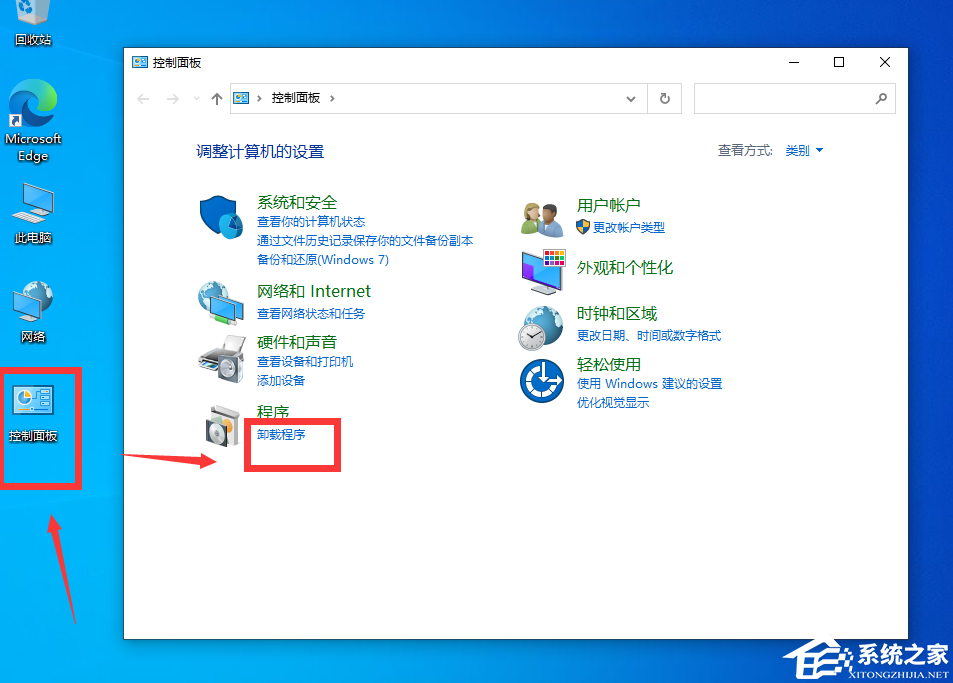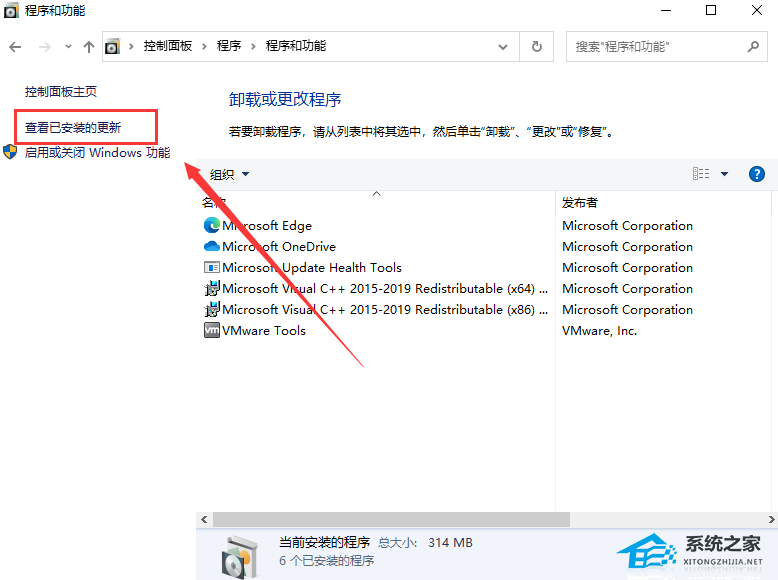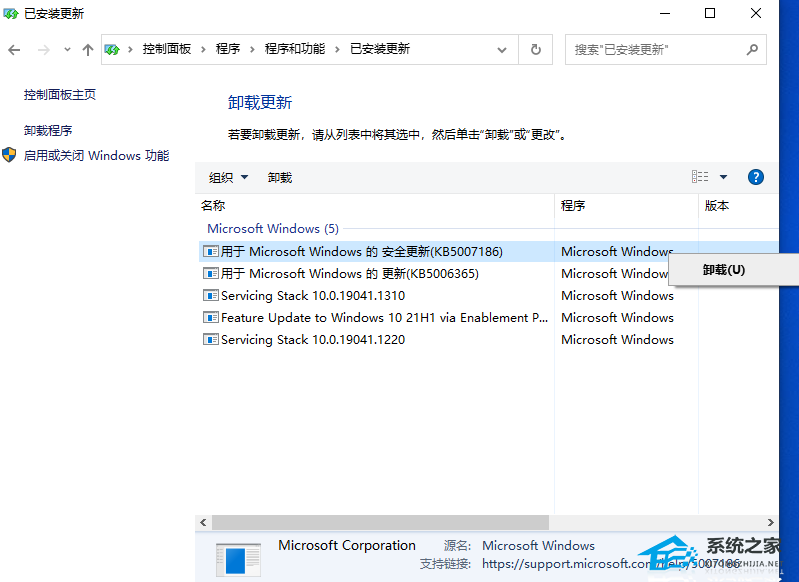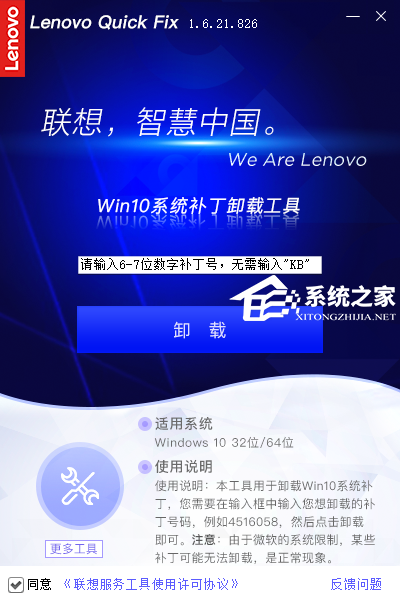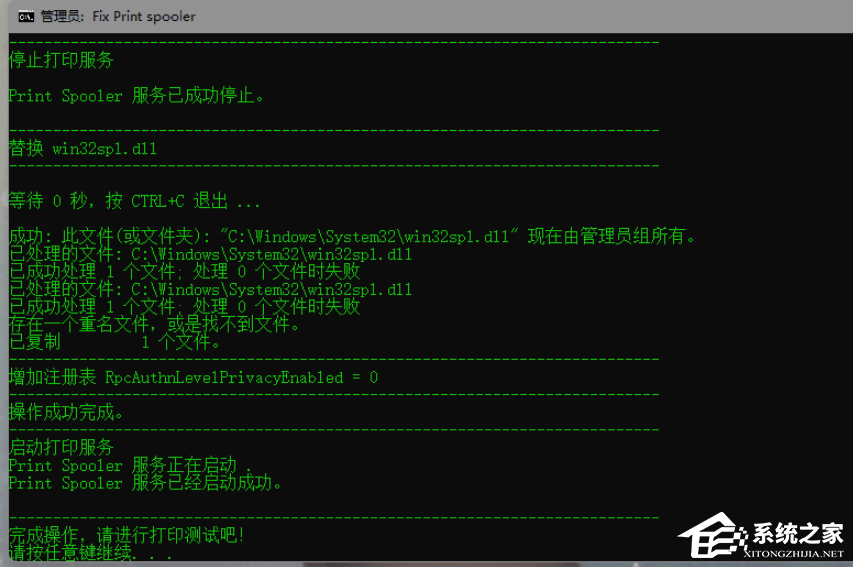Win10共享打印机连接错误0x00000040的四种解决方法
近期有用户的电脑在连接局域网共享打印机时出错了,系统提示0x00000040的错误代码问题,导致这一问题的原因有可能有系统补丁带来的bug,以及其他问题,以下是小编整理的四种解决方法,希望可以让你的电脑正常连接共享打印机。
系统之家www.xitongzhijia.net原创,转载请保留。
方法一:通过控制面板卸载最新补丁
打开控制面板,点击程序下方的【卸载程序】。
点击后,点击左方的【查看已安装的更新】。
进入界面后,点击想要卸载的更新补丁,右键卸载即可。
方法二:已知补丁号,通过第三方工具卸载补丁
这款工具是联想官方出品的一款补丁卸载工具,适用于所有的电脑,用户只需要将更新补丁的kb后的数字输入点击卸载即可 。
下载地址:https://www.xitongzhijia.net/soft/232176.html
注意:卸载补丁之后请暂停Windows10的自动更新,否则过几天电脑会自动安装升级补丁,且无法卸载。
方法三:
桌面找到计算机图标单击右键>管理>服务和应用程序>服务>下拉找到Server服务,单击右键>属性,将其模式设置成自动,再点击启动服务,点击应用,最后点击确定。
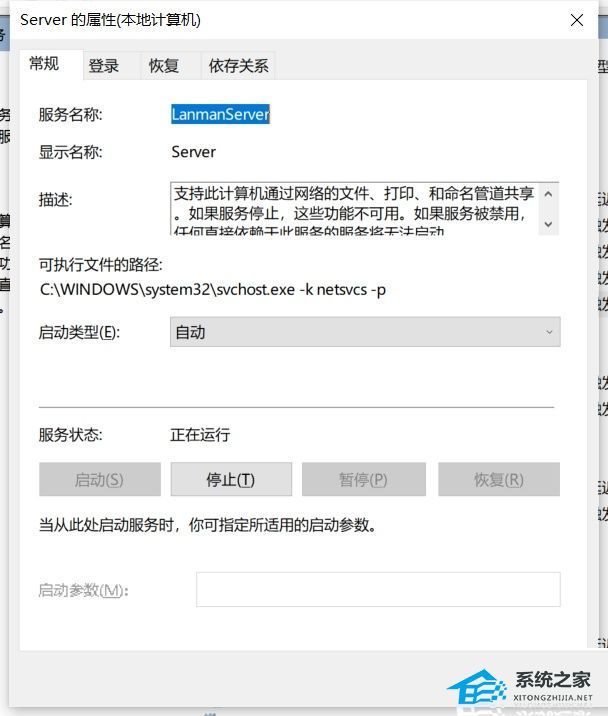
再找到Bomputer Browser单击右键>属性,将其模式设置成自动,再点击启动服务,点击应用,最后点击确定。
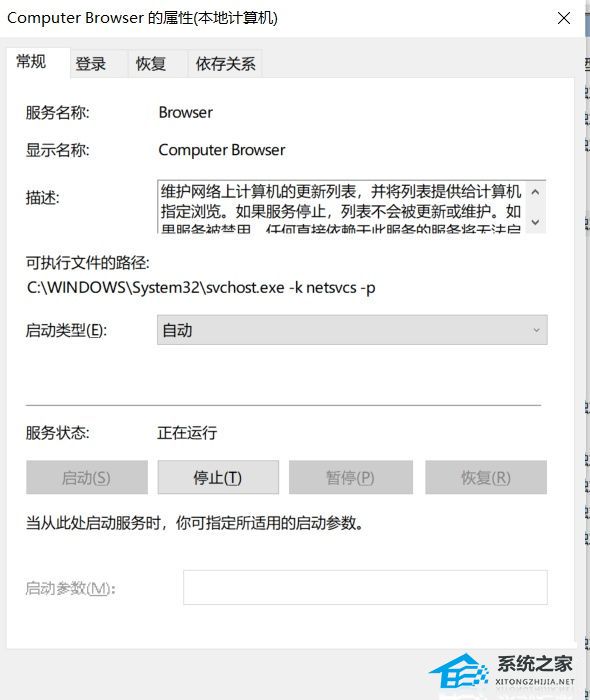
将以上两个服务启动即可正常使用打印机。
方法四:替换系统文件并修改注册表(已经集成为小工具)
使用大神制作的Fix Print Spooler工具,一键替换系统文件,并且修改注册表,无需卸载更新补丁,直接可以使用。
下载地址:https://www.xitongzhijia.net/soft/231186.html
以上就是系统之家小编为你带来的关于“Win10共享打印机连接错误0x00000040的四种解决方法”的全部内容了,希望可以解决你的问题,感谢您的阅读,更多精彩内容请关注系统之家官网。
相关文章
- Win10连接局域网共享打印机错误0x000003e3怎么办?
- Win10蓝屏终止代码kmode exception not handled怎么办?
- Win7有必要升级到Win10系统吗?
- Win10系统无法登录Xbox live怎么办?
- Win10电脑提示Windows找不到文件请确定文件名是否正确后再试一次怎么办?
- Win10系统删除休眠文件有什么影响?
- Win10为什么下载不了Steam?
- Win10系统C盘不能选扩展卷怎么回事?
- Win10截图快捷键保存在哪个文件夹
- Win10怎么设置让玩游戏更流畅?
- 电脑运行软件出现:若要继续,请输入管理员用户名和密码怎么办?
- Win10卸载更新提示:发生错误,没有成功卸载全部更新怎么办?
- 目前win10最稳定的版本是哪个?
- Win10如何强制卸载更新?Win10强制卸载补丁教程
- Win10任务栏一直转圈圈不能操作怎么办?
- Win10系统0x0000011b共享打印机无法连接怎么解决?
热门教程
win11关闭windows defender安全中心的四种方法
2Win11如何关闭Defender?Windows11彻底关闭Defender的3种方法
3win10不显示视频缩略图的两种解决方法
4win10关闭许可证即将过期窗口的方法
5win11任务栏怎么显示网速?win11任务栏显示实时网速的方法
6win11怎么切换桌面?win11切换桌面的四种方法
7win11忘记pin无法开机的三种最简单办法
8Win11移动热点不能用怎么办?移动热点不工作怎么办?
9安装NET3.5提示0x800f0950失败解决方法
10Win11如何打开预览窗格?Win11显示预览窗格的方法
装机必备 更多+
重装教程
大家都在看